OPEL INSIGNIA BREAK 2019.5 Manual de Informação e Lazer (in Portugues)
Manufacturer: OPEL, Model Year: 2019.5, Model line: INSIGNIA BREAK, Model: OPEL INSIGNIA BREAK 2019.5Pages: 93, PDF Size: 1.8 MB
Page 11 of 93
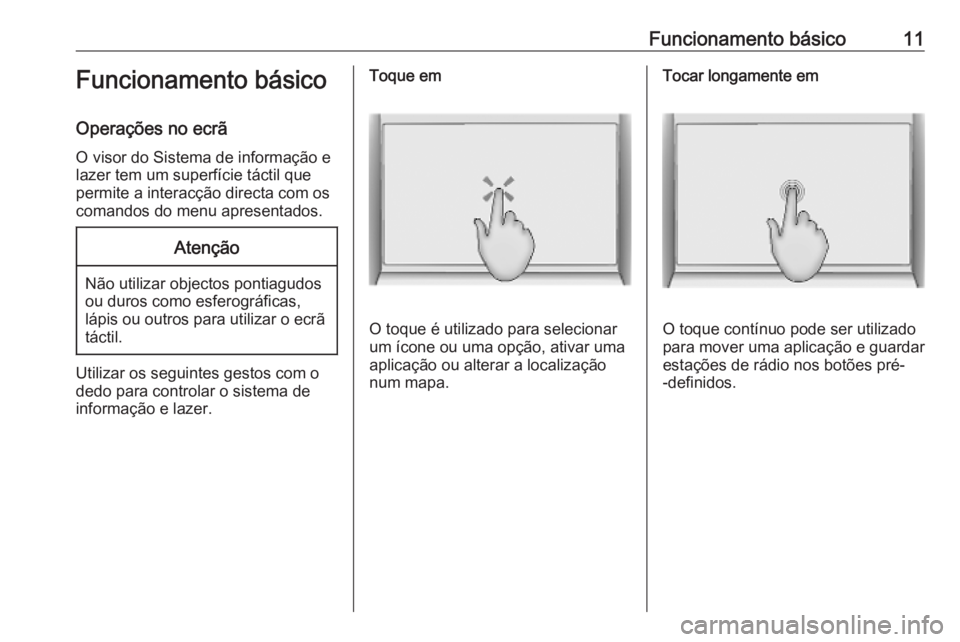
Funcionamento bĂĄsico11Funcionamento bĂĄsico
OperaçÔes no ecrã O visor do Sistema de informação e
lazer tem um superfĂcie tĂĄctil que
permite a interacção directa com os
comandos do menu apresentados.Atenção
NĂŁo utilizar objectos pontiagudos
ou duros como esferogrĂĄficas,
lĂĄpis ou outros para utilizar o ecrĂŁ tĂĄctil.
Utilizar os seguintes gestos com o
dedo para controlar o sistema de
informação e lazer.
Toque em
O toque Ă© utilizado para selecionar
um Ăcone ou uma opção, ativar uma
aplicação ou alterar a localização
num mapa.
Tocar longamente em
O toque contĂnuo pode ser utilizado
para mover uma aplicação e guardar
estaçÔes de rådio nos botÔes pré-
-definidos.
Page 12 of 93
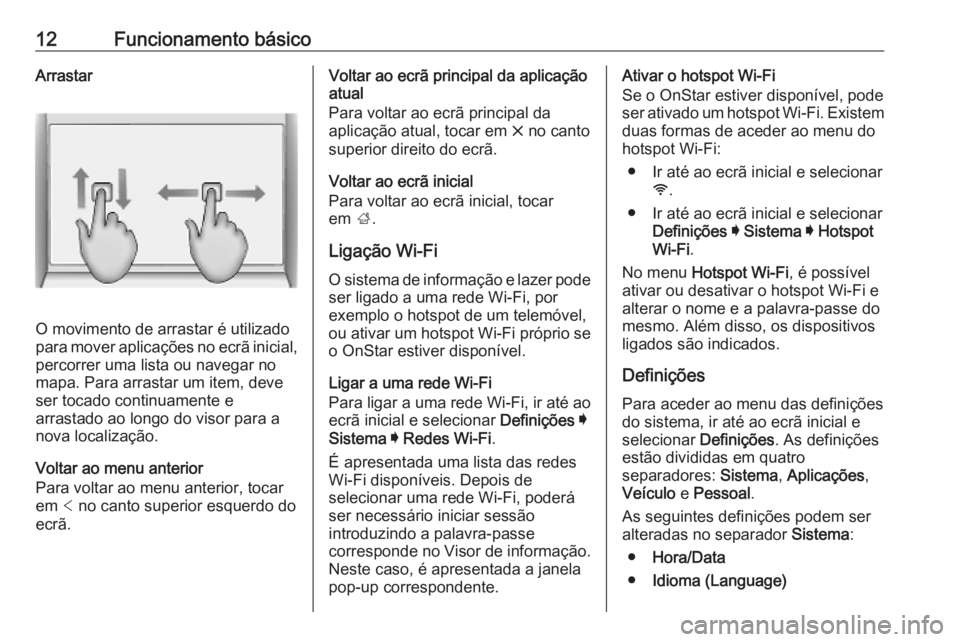
12Funcionamento bĂĄsicoArrastar
O movimento de arrastar Ă© utilizado
para mover aplicaçÔes no ecrã inicial, percorrer uma lista ou navegar no
mapa. Para arrastar um item, deve ser tocado continuamente e
arrastado ao longo do visor para a nova localização.
Voltar ao menu anterior
Para voltar ao menu anterior, tocar
em < no canto superior esquerdo do
ecrĂŁ.
Voltar ao ecrã principal da aplicação
atual
Para voltar ao ecrĂŁ principal da
aplicação atual, tocar em & no canto
superior direito do ecrĂŁ.
Voltar ao ecrĂŁ inicial
Para voltar ao ecrĂŁ inicial, tocar
em ;.
Ligação Wi-Fi O sistema de informação e lazer pode
ser ligado a uma rede Wi-Fi, por
exemplo o hotspot de um telemĂłvel,
ou ativar um hotspot Wi-Fi prĂłprio se
o OnStar estiver disponĂvel.
Ligar a uma rede Wi-Fi
Para ligar a uma rede Wi-Fi, ir até ao
ecrã inicial e selecionar DefiniçÔes I
Sistema I Redes Wi-Fi .
Ă apresentada uma lista das redes
Wi-Fi disponĂveis. Depois de
selecionar uma rede Wi-Fi, poderĂĄ
ser necessĂĄrio iniciar sessĂŁo
introduzindo a palavra-passe
corresponde no Visor de informação.
Neste caso, Ă© apresentada a janela
pop-up correspondente.Ativar o hotspot Wi-Fi
Se o OnStar estiver disponĂvel, pode
ser ativado um hotspot Wi-Fi. Existem duas formas de aceder ao menu do
hotspot Wi-Fi:
â Ir atĂ© ao ecrĂŁ inicial e selecionar y.
â Ir atĂ© ao ecrĂŁ inicial e selecionar DefiniçÔes I Sistema I Hotspot
Wi-Fi .
No menu Hotspot Wi-Fi , Ă© possĂvel
ativar ou desativar o hotspot Wi-Fi e
alterar o nome e a palavra-passe do
mesmo. Além disso, os dispositivos
ligados sĂŁo indicados.
DefiniçÔes
Para aceder ao menu das definiçÔes
do sistema, ir até ao ecrã inicial e
selecionar DefiniçÔes. As definiçÔes
estĂŁo divididas em quatro
separadores: Sistema, AplicaçÔes ,
VeĂculo e Pessoal .
As seguintes definiçÔes podem ser
alteradas no separador Sistema:
â Hora/Data
â Idioma (Language)
Page 13 of 93
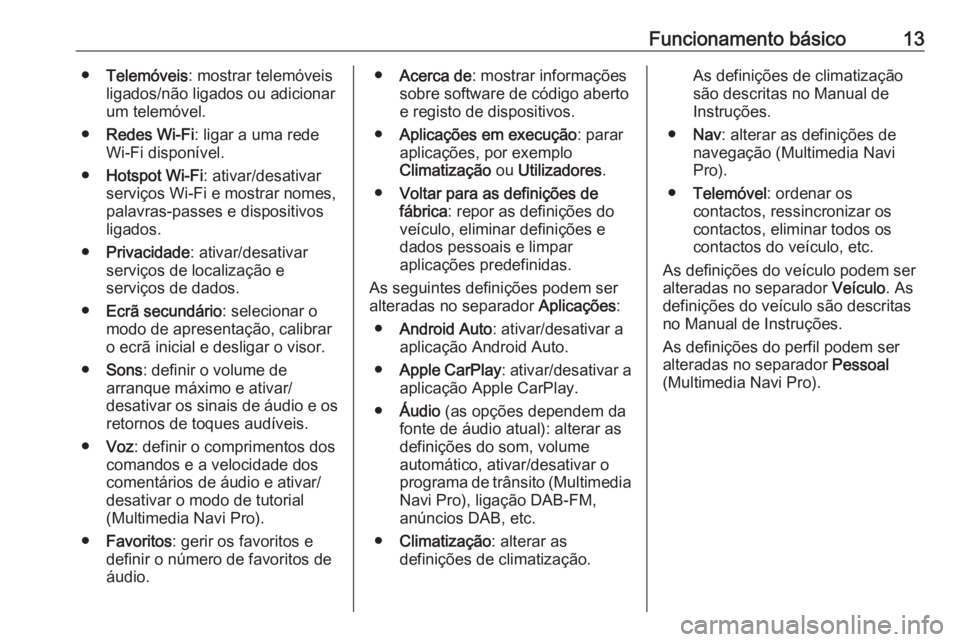
Funcionamento bĂĄsico13âTelemĂłveis : mostrar telemĂłveis
ligados/nĂŁo ligados ou adicionar um telemĂłvel.
â Redes Wi-Fi : ligar a uma rede
Wi-Fi disponĂvel.
â Hotspot Wi-Fi : ativar/desativar
serviços Wi-Fi e mostrar nomes,
palavras-passes e dispositivos
ligados.
â Privacidade : ativar/desativar
serviços de localização e
serviços de dados.
â EcrĂŁ secundĂĄrio : selecionar o
modo de apresentação, calibrar
o ecrĂŁ inicial e desligar o visor.
â Sons : definir o volume de
arranque mĂĄximo e ativar/
desativar os sinais de ĂĄudio e os retornos de toques audĂveis.
â Voz : definir o comprimentos dos
comandos e a velocidade dos
comentĂĄrios de ĂĄudio e ativar/
desativar o modo de tutorial
(Multimedia Navi Pro).
â Favoritos : gerir os favoritos e
definir o nĂșmero de favoritos de
ĂĄudio.â Acerca de : mostrar informaçÔes
sobre software de cĂłdigo aberto
e registo de dispositivos.
â AplicaçÔes em execução : parar
aplicaçÔes, por exemplo
Climatização ou Utilizadores .
â Voltar para as definiçÔes de
fåbrica : repor as definiçÔes do
veĂculo, eliminar definiçÔes e
dados pessoais e limpar
aplicaçÔes predefinidas.
As seguintes definiçÔes podem ser
alteradas no separador AplicaçÔes:
â Android Auto : ativar/desativar a
aplicação Android Auto.
â Apple CarPlay : ativar/desativar a
aplicação Apple CarPlay.
â Ăudio (as opçÔes dependem da
fonte de ĂĄudio atual): alterar as
definiçÔes do som, volume
automĂĄtico, ativar/desativar o
programa de trùnsito (Multimedia Navi Pro), ligação DAB-FM,
anĂșncios DAB, etc.
â Climatização : alterar as
definiçÔes de climatização.As definiçÔes de climatização são descritas no Manual de
InstruçÔes.
â Nav : alterar as definiçÔes de
navegação (Multimedia Navi
Pro).
â TelemĂłvel : ordenar os
contactos, ressincronizar os
contactos, eliminar todos os
contactos do veĂculo, etc.
As definiçÔes do veĂculo podem ser
alteradas no separador VeĂculo. As
definiçÔes do veĂculo sĂŁo descritas no Manual de InstruçÔes.
As definiçÔes do perfil podem ser
alteradas no separador Pessoal
(Multimedia Navi Pro).
Page 14 of 93
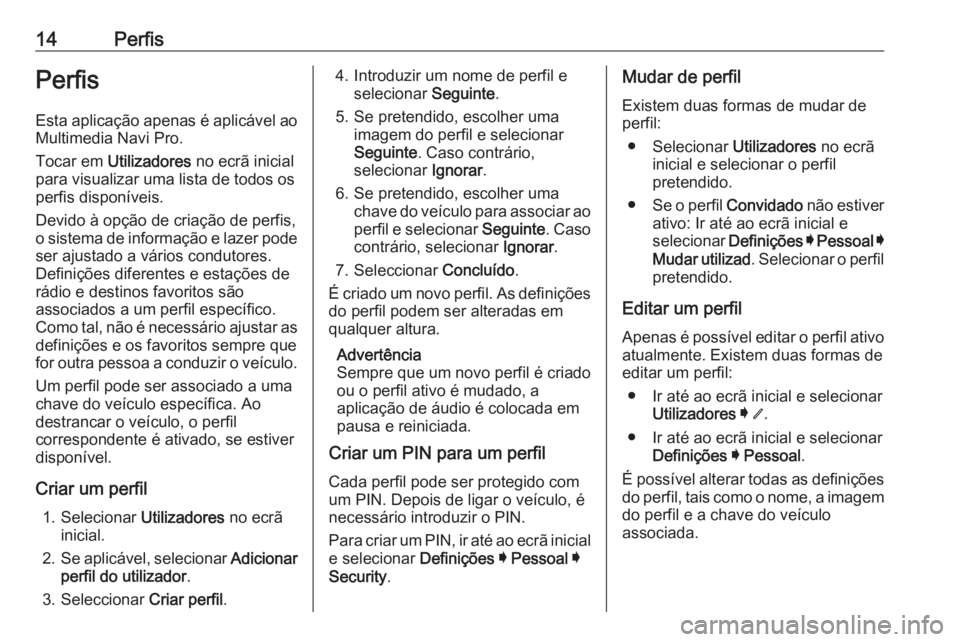
14PerfisPerfis
Esta aplicação apenas é aplicåvel ao
Multimedia Navi Pro.
Tocar em Utilizadores no ecrĂŁ inicial
para visualizar uma lista de todos os perfis disponĂveis.
Devido à opção de criação de perfis, o sistema de informação e lazer pode ser ajustado a vårios condutores.
DefiniçÔes diferentes e estaçÔes de
rĂĄdio e destinos favoritos sĂŁo
associados a um perfil especĂfico.
Como tal, não é necessårio ajustar as definiçÔes e os favoritos sempre que
for outra pessoa a conduzir o veĂculo.
Um perfil pode ser associado a uma
chave do veĂculo especĂfica. Ao
destrancar o veĂculo, o perfil
correspondente Ă© ativado, se estiver
disponĂvel.
Criar um perfil 1. Selecionar Utilizadores no ecrĂŁ
inicial.
2. Se aplicĂĄvel, selecionar Adicionar
perfil do utilizador .
3. Seleccionar Criar perfil.4. Introduzir um nome de perfil e
selecionar Seguinte.
5. Se pretendido, escolher uma imagem do perfil e selecionar
Seguinte . Caso contrĂĄrio,
selecionar Ignorar.
6. Se pretendido, escolher uma chave do veĂculo para associar aoperfil e selecionar Seguinte. Caso
contrĂĄrio, selecionar Ignorar.
7. Seleccionar ConcluĂdo.
à criado um novo perfil. As definiçÔes
do perfil podem ser alteradas em
qualquer altura.
AdvertĂȘncia
Sempre que um novo perfil Ă© criado
ou o perfil ativo Ă© mudado, a
aplicação de åudio é colocada em
pausa e reiniciada.
Criar um PIN para um perfil
Cada perfil pode ser protegido com
um PIN. Depois de ligar o veĂculo, Ă©
necessĂĄrio introduzir o PIN.
Para criar um PIN, ir até ao ecrã inicial e selecionar DefiniçÔes I Pessoal I
Security .Mudar de perfil
Existem duas formas de mudar de
perfil:
â Selecionar Utilizadores no ecrĂŁ
inicial e selecionar o perfil
pretendido.
â Se o perfil Convidado nĂŁo estiver
ativo: Ir até ao ecrã inicial e
selecionar DefiniçÔes I Pessoal I
Mudar utilizad . Selecionar o perfil
pretendido.
Editar um perfil
Apenas Ă© possĂvel editar o perfil ativo atualmente. Existem duas formas de
editar um perfil:
â Ir atĂ© ao ecrĂŁ inicial e selecionar Utilizadores I / .
â Ir atĂ© ao ecrĂŁ inicial e selecionar DefiniçÔes I Pessoal .
Ă possĂvel alterar todas as definiçÔes do perfil, tais como o nome, a imagem
do perfil e a chave do veĂculo
associada.
Page 15 of 93
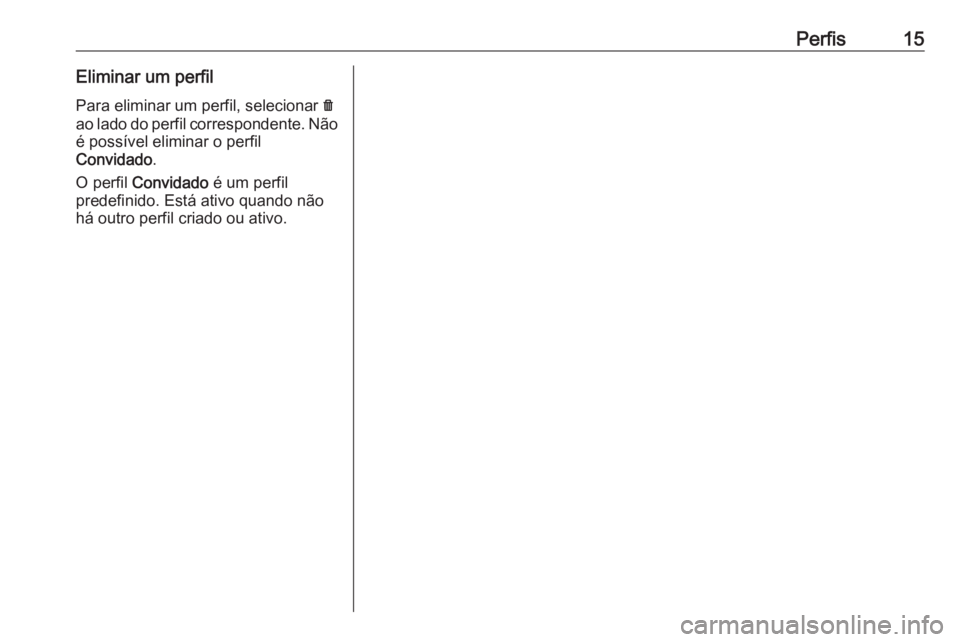
Perfis15Eliminar um perfilPara eliminar um perfil, selecionar f
ao lado do perfil correspondente. NĂŁo Ă© possĂvel eliminar o perfil
Convidado .
O perfil Convidado Ă© um perfil
predefinido. EstĂĄ ativo quando nĂŁo
hĂĄ outro perfil criado ou ativo.
Page 16 of 93
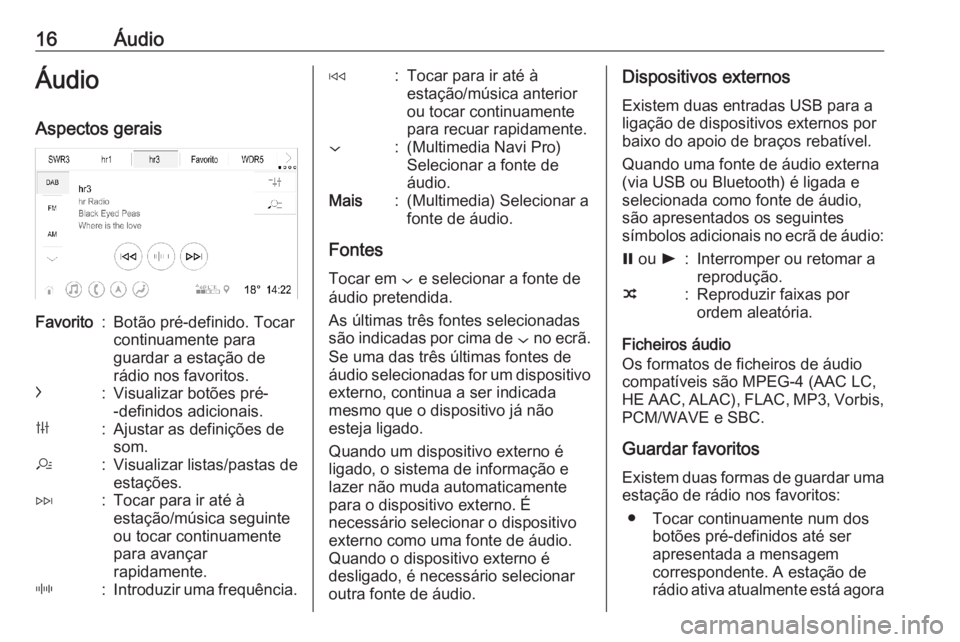
16ĂudioĂudio
Aspectos geraisFavorito:Botão pré-definido. Tocar
continuamente para
guardar a estação de
rådio nos favoritos.c:Visualizar botÔes pré-
-definidos adicionais.b:Ajustar as definiçÔes de
som.a:Visualizar listas/pastas de estaçÔes.e:Tocar para ir atĂ© Ă
estação/mĂșsica seguinte
ou tocar continuamente
para avançar
rapidamente._:Introduzir uma frequĂȘncia.d:Tocar para ir atĂ© Ă
estação/mĂșsica anterior
ou tocar continuamente
para recuar rapidamente.::(Multimedia Navi Pro)
Selecionar a fonte de
ĂĄudio.Mais:(Multimedia) Selecionar a
fonte de ĂĄudio.
Fontes
Tocar em : e selecionar a fonte de
ĂĄudio pretendida.
As Ășltimas trĂȘs fontes selecionadas sĂŁo indicadas por cima de : no ecrĂŁ.
Se uma das trĂȘs Ășltimas fontes de
ĂĄudio selecionadas for um dispositivo
externo, continua a ser indicada
mesmo que o dispositivo jĂĄ nĂŁo
esteja ligado.
Quando um dispositivo externo Ă©
ligado, o sistema de informação e
lazer nĂŁo muda automaticamente
para o dispositivo externo. Ă
necessĂĄrio selecionar o dispositivo
externo como uma fonte de ĂĄudio.
Quando o dispositivo externo Ă©
desligado, Ă© necessĂĄrio selecionar
outra fonte de ĂĄudio.
Dispositivos externos
Existem duas entradas USB para a
ligação de dispositivos externos por
baixo do apoio de braços rebatĂvel.
Quando uma fonte de ĂĄudio externa
(via USB ou Bluetooth) Ă© ligada e
selecionada como fonte de ĂĄudio,
sĂŁo apresentados os seguintes
sĂmbolos adicionais no ecrĂŁ de ĂĄudio:= ou l:Interromper ou retomar a
reprodução.n:Reproduzir faixas por
ordem aleatĂłria.
Ficheiros ĂĄudio
Os formatos de ficheiros de ĂĄudio
compatĂveis sĂŁo MPEG-4 (AAC LC,
HE AAC, ALAC), FLAC, MP3, Vorbis, PCM/WAVE e SBC.
Guardar favoritos Existem duas formas de guardar uma
estação de rådio nos favoritos:
â Tocar continuamente num dos botĂ”es prĂ©-definidos atĂ© ser
apresentada a mensagem
correspondente. A estação de
rĂĄdio ativa atualmente estĂĄ agora
Page 17 of 93

Ăudio17guardada nos favoritos e pode
ser sintonizada tocando no
respetivo botão pré-definido.
â Tocar em a e em seguida no
sĂmbolo ; ao lado da estação de
rådio correspondente. A estação
de rĂĄdio Ă© guardada nos favoritos
quando o sĂmbolo ; estĂĄ verde.
Programa de trĂąnsito
O programa de trùnsito é um serviço
das estaçÔes de rådio FM. Quando o
programa de trĂąnsito Ă© ativado, a
fonte de ĂĄudio atualmente em
reprodução é interrompida quando
uma estação de rådio FM transmite
informaçÔes de trùnsito. A fonte de
ĂĄudio Ă© retomada no fim da
transmissão das informaçÔes de
trĂąnsito. Durante a transmissĂŁo de
informaçÔes de trùnsito, o volume
aumenta.Existem duas formas de ativar ou
desativar o programa de trĂąnsito:
â Ir atĂ© ao ecrĂŁ inicial e selecionar DefiniçÔes I AplicaçÔes I Ăudio .
â Quando FM Ă© a fonte de ĂĄudio ativa, existe um botĂŁo TP no ecrĂŁ
de ĂĄudio. Ao tocar em TP, o
programa de trĂąnsito Ă© ativado
ou desativado. Uma linha
amarela indica que o programa
estĂĄ ativado.
AnĂșncios DAB
Os anĂșncios DAB sĂŁo um serviço das estaçÔes de rĂĄdio DAB. Os anĂșncios
DAB estĂŁo divididos em diferentes
categorias, como trĂąnsito, notĂcias,
meteorologia, etc.
Para ativar ou desativar anĂșncios
DAB, ir até ao ecrã inicial e selecionar
DefiniçÔes I AplicaçÔes I Ăudio I
AnĂșncios DAB .
AdvertĂȘncia
O volume nĂŁo aumenta durante os
anĂșncios DAB.Ligação DAB-DAB
Se esta função for ativada, o aparelho muda para o mesmo serviço
(programa) noutro conjunto DAB (se
disponĂvel) quando o sinal DAB Ă©
demasiado fraco para ser
interpretado pelo recetor.
Para ativar ou desativar a ligação
DAB-DAB, ir até ao ecrã inicial e
selecionar DefiniçÔes I AplicaçÔes I
Ăudio .
Ligação DAB-FM
Esta função permite mudar de uma
estação DAB para uma estação FM
correspondente e vice-versa.
Se esta função for activada, o
aparelho muda para uma estação FM correspondente o serviço DAB activo (se disponĂvel) quando o sinal DAB Ă©
demasiado fraco para ser
interpretado pelo receptor.
Para ativar ou desativar a ligação
DAB-FM, ir até ao ecrã inicial e
selecionar DefiniçÔes I AplicaçÔes I
Ăudio .
Page 18 of 93
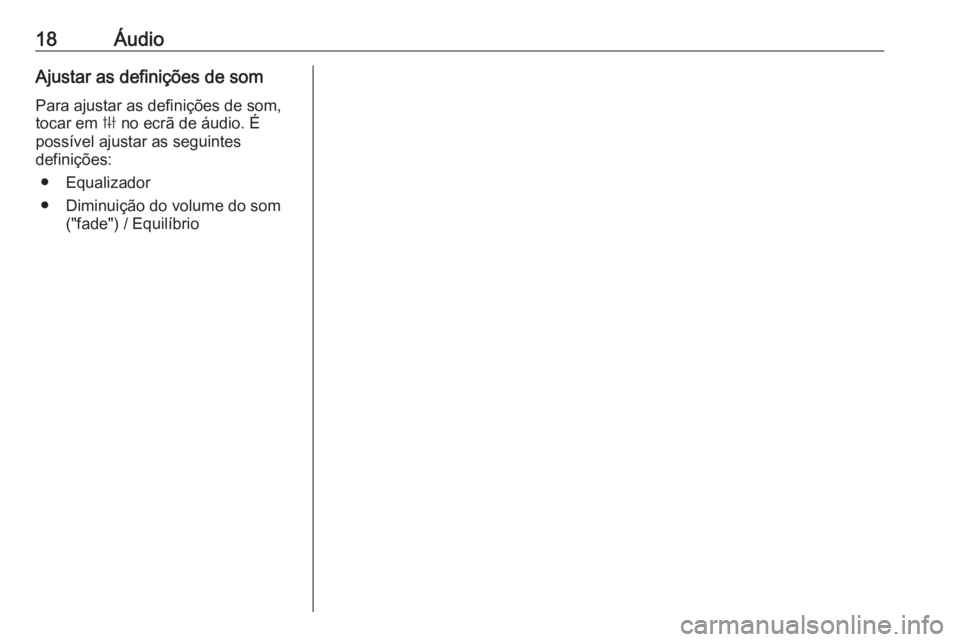
18ĂudioAjustar as definiçÔes de somPara ajustar as definiçÔes de som,
tocar em b no ecrĂŁ de ĂĄudio. Ă
possĂvel ajustar as seguintes
definiçÔes:
â Equalizador
â Diminuição do volume do som ("fade") / EquilĂbrio
Page 19 of 93
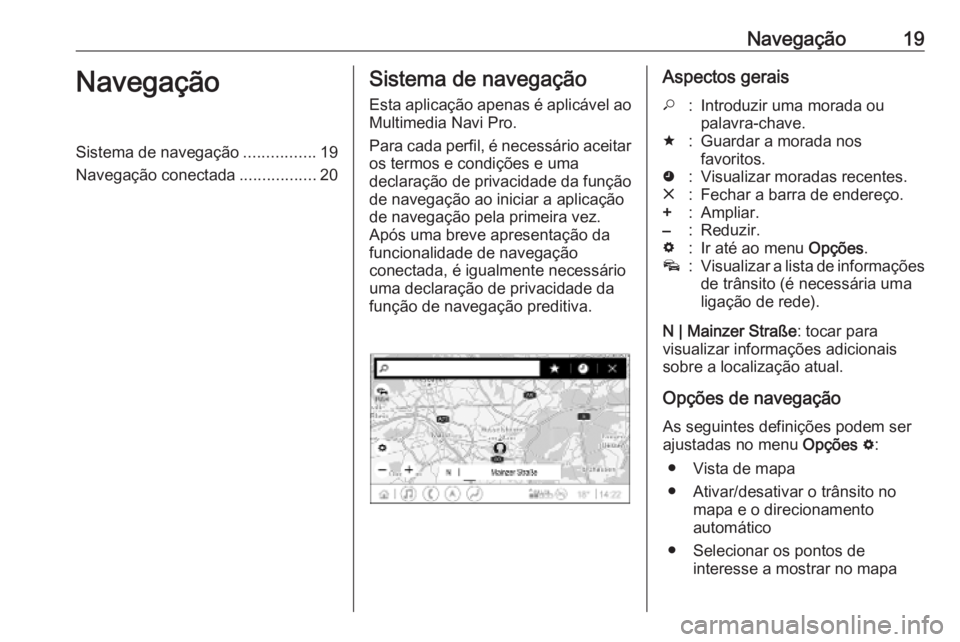
Navegação19NavegaçãoSistema de navegação................19
Navegação conectada .................20Sistema de navegação
Esta aplicação apenas é aplicåvel ao Multimedia Navi Pro.
Para cada perfil, é necessårio aceitar os termos e condiçÔes e uma
declaração de privacidade da função de navegação ao iniciar a aplicação
de navegação pela primeira vez.
Após uma breve apresentação da
funcionalidade de navegação
conectada, Ă© igualmente necessĂĄrio
uma declaração de privacidade da
função de navegação preditiva.Aspectos gerais*:Introduzir uma morada ou
palavra-chave.;:Guardar a morada nos
favoritos.':Visualizar moradas recentes.&:Fechar a barra de endereço.+:Ampliar.â:Reduzir.%:Ir atĂ© ao menu OpçÔes.v:Visualizar a lista de informaçÔes
de trĂąnsito (Ă© necessĂĄria uma
ligação de rede).
N | Mainzer StraĂe : tocar para
visualizar informaçÔes adicionais
sobre a localização atual.
OpçÔes de navegação
As seguintes definiçÔes podem ser
ajustadas no menu OpçÔes % :
â Vista de mapa
â Ativar/desativar o trĂąnsito no mapa e o direcionamento
automĂĄtico
â Selecionar os pontos de interesse a mostrar no mapa
Page 20 of 93
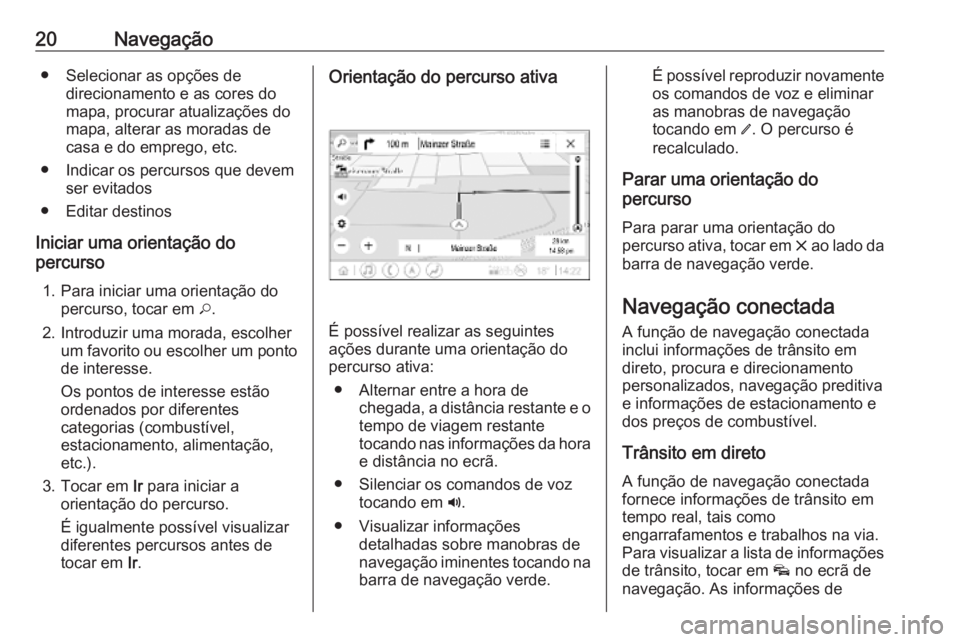
20Navegaçãoâ Selecionar as opçÔes dedirecionamento e as cores do
mapa, procurar atualizaçÔes do
mapa, alterar as moradas de
casa e do emprego, etc.
â Indicar os percursos que devem ser evitados
â Editar destinos
Iniciar uma orientação do
percurso
1. Para iniciar uma orientação do percurso, tocar em *.
2. Introduzir uma morada, escolher um favorito ou escolher um ponto
de interesse.
Os pontos de interesse estĂŁo
ordenados por diferentes
categorias (combustĂvel,
estacionamento, alimentação,
etc.).
3. Tocar em Ir para iniciar a
orientação do percurso.
Ă igualmente possĂvel visualizar
diferentes percursos antes de
tocar em Ir.Orientação do percurso ativa
Ă possĂvel realizar as seguintes
açÔes durante uma orientação do
percurso ativa:
â Alternar entre a hora de chegada, a distĂąncia restante e o
tempo de viagem restante
tocando nas informaçÔes da hora e distùncia no ecrã.
â Silenciar os comandos de voz tocando em ?.
â Visualizar informaçÔes detalhadas sobre manobras de
navegação iminentes tocando na
barra de navegação verde.
Ă possĂvel reproduzir novamente
os comandos de voz e eliminar
as manobras de navegação
tocando em /. O percurso Ă©
recalculado.
Parar uma orientação do
percurso
Para parar uma orientação do
percurso ativa, tocar em & ao lado da
barra de navegação verde.
Navegação conectada
A função de navegação conectada
inclui informaçÔes de trùnsito em
direto, procura e direcionamento
personalizados, navegação preditiva e informaçÔes de estacionamento e
dos preços de combustĂvel.
TrĂąnsito em direto
A função de navegação conectada
fornece informaçÔes de trùnsito em
tempo real, tais como
engarrafamentos e trabalhos na via.
Para visualizar a lista de informaçÔes
de trĂąnsito, tocar em v no ecrĂŁ de
navegação. As informaçÔes de